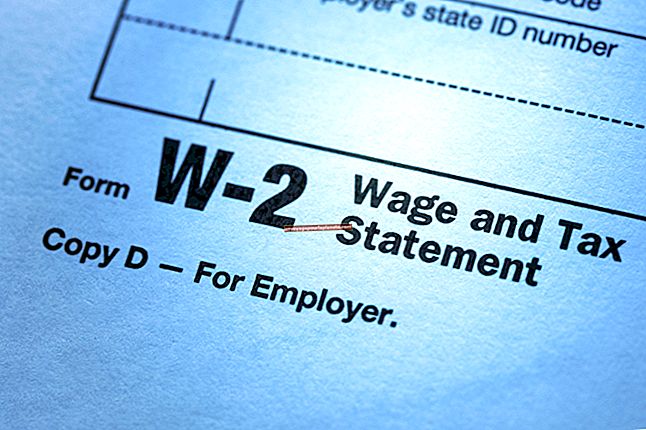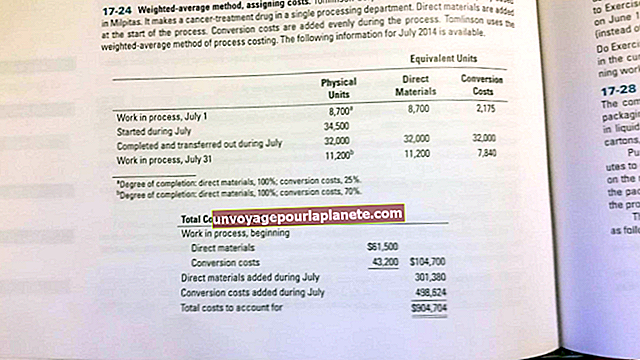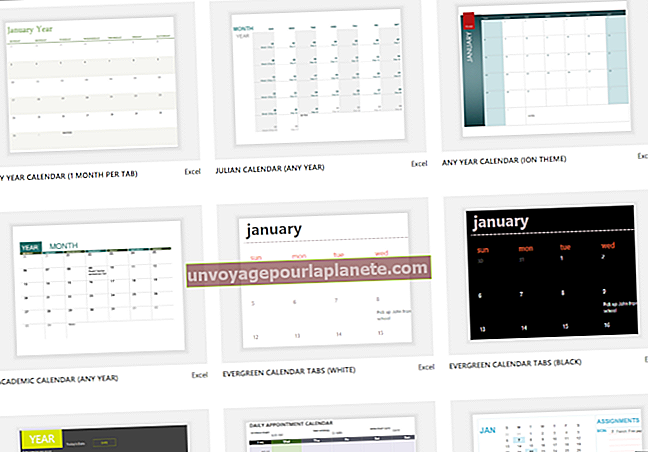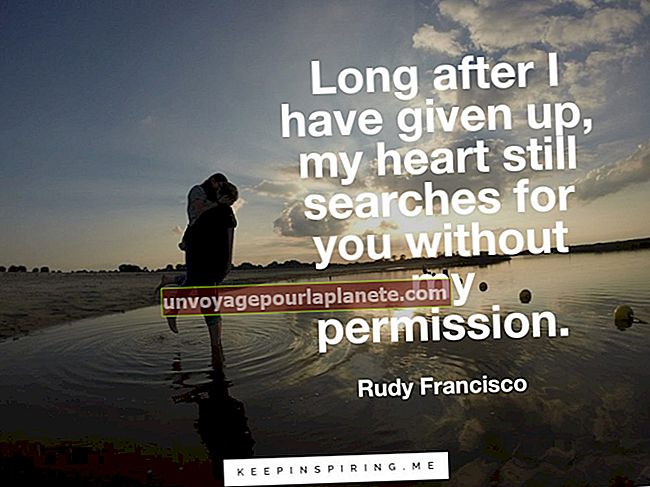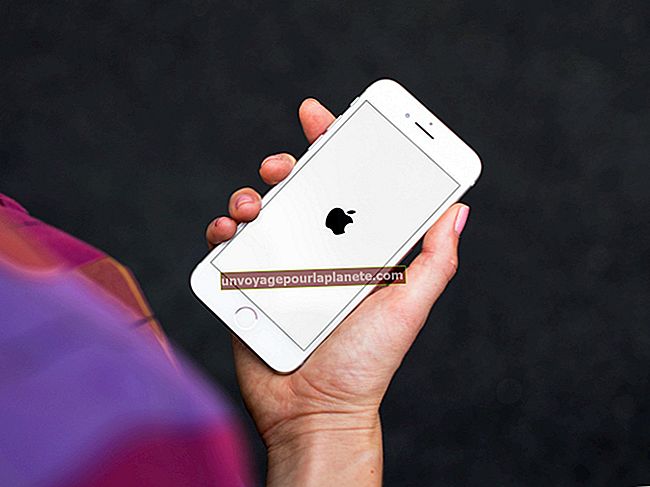Paano Balangkasin ang isang Font sa PowerPoint
Ayon sa nabanggit na blogger ng industriya na si Guy Kawasaki, dapat mong "pilitin ang iyong sarili na gumamit ng walang font na mas maliit sa tatlumpung puntos... Sapagkat kinakailangan ka nitong hanapin ang pinaka-kapansin-pansin na mga puntos at malaman kung paano ipaliwanag nang mabuti ang mga ito." Ngunit ang paggamit ng mas kaunting mga salita bawat slide ay hindi nangangahulugang ang teksto ay dapat na mainip. Maaari mong gamitin ang mga tool ng pagpuno at balangkas sa PowerPoint upang gawin ang teksto na eksakto sa gusto mong paraan habang nakatuon pa rin sa pinakamahalagang ideya para sa iyong pagtatanghal.
1
Ilunsad ang PowerPoint, kung hindi mo pa nagagawa, at i-click upang piliin ang teksto na nais mong i-edit. Maaari kang gumana kasama ang alinman sa WordArt o ang font sa isang text box.
2
I-click ang tab na "Format" sa dulong kanan ng laso ng Microsoft Office. Lilitaw lamang ang tab na ito kapag may napili kang maaaring mai-format kasama ng mga tool. Kung hindi mo nakikita ang tab, mag-click sa kahon kung saan matatagpuan ang iyong font.
3
I-click ang pindutang "Balangkas ng Teksto" sa seksyong Mga Estilo ng WordArt. Ang pindutan ay mukhang letrang "A" na nakabalangkas sa isang lapis. Tandaan na kahit na nagtatrabaho ka sa isang text box, tatawagin pa rin ang seksyon ng parehong bagay.
4
Mag-click sa isang kulay upang baguhin ang kulay ng balangkas para sa font. Mag-click sa "Timbang" upang pumili ng isang mas makapal o mas payat na balangkas. Piliin ang "Estilo" upang pumili ng isang solid o may tuldok na linya para sa balangkas.
5
Mag-click sa pindutang "Punan ng Teksto", sa itaas lamang ng pindutang Balangkas ng Teksto, sa seksyong Mga Estilo ng WordArt. Piliin ang alinman sa "Walang Punan" o pumili ng isang kulay na naiiba sa kulay ng balangkas na iyong pinili.